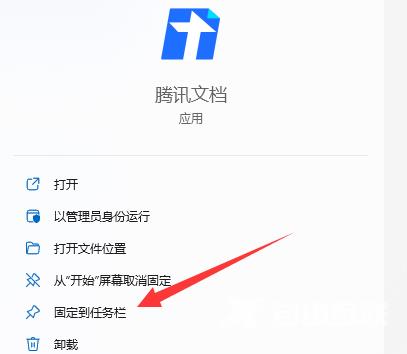win11任务栏怎么添加应用?用户们在使用win11系统的时候会将自己常用的应用添加到任务栏上,方便我们打开使用,但是不少的用户们不知道要怎么操作?接下来就让本站来为用户们来仔
win11任务栏怎么添加应用?用户们在使用win11系统的时候会将自己常用的应用添加到任务栏上,方便我们打开使用,但是不少的用户们不知道要怎么操作?接下来就让本站来为用户们来仔细的介绍一下在win11如何添加任务栏应用方法解析吧。
方法一:
1、首先我们打开想要添加在任务栏的软件。

2、打开之后,会在任务栏中出现这个软件图标,右键点击它,选择固定到任务栏。
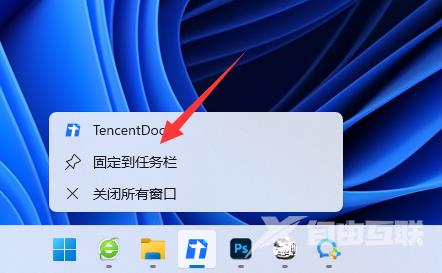
3、固定完成后即使我们关闭了软件,图标也会留在任务栏中,点击它就能打开。
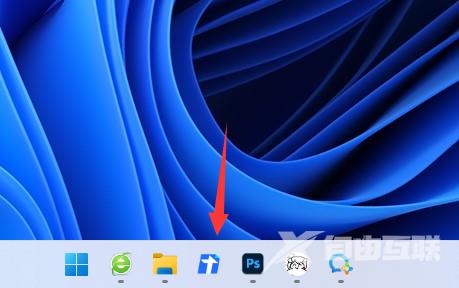
方法二:
1、我们也可以点开底部开始菜单。
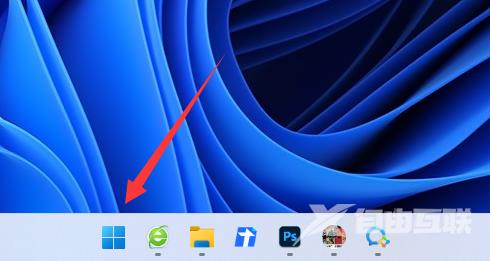
2、然后在上方搜索栏搜索腾讯文档。
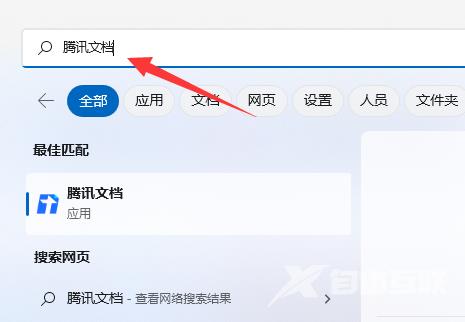
3、搜索到之后,在右边点击固定到任务栏即可。